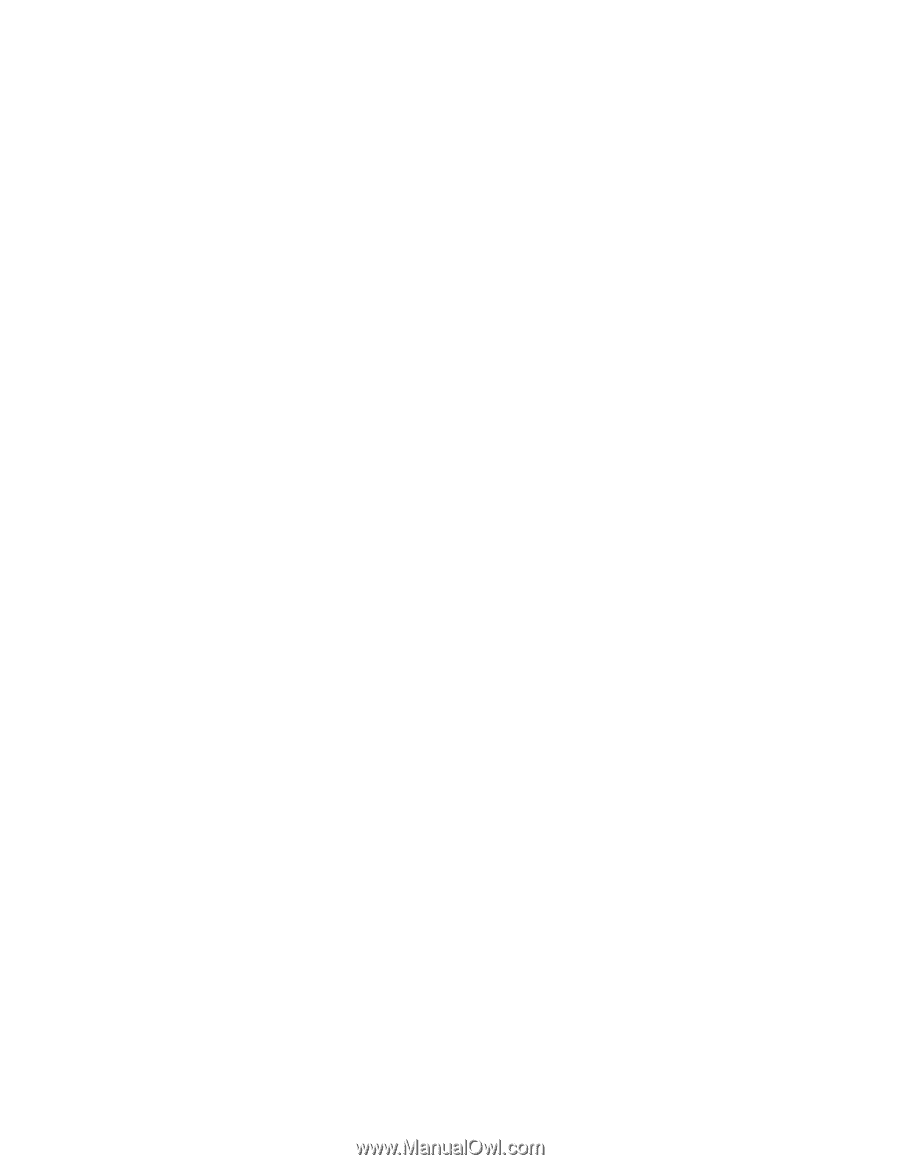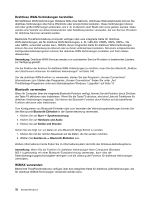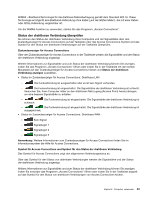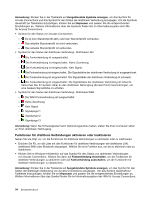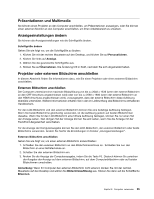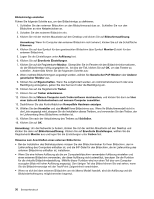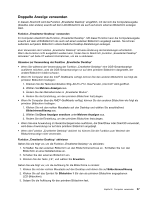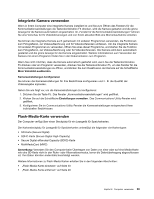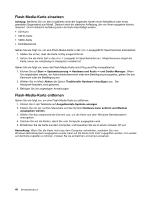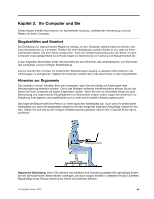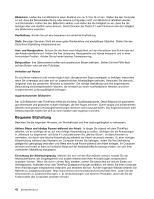Lenovo ThinkPad Edge E135 (German) User Guide - Page 55
Doppelte Anzeige verwenden
 |
View all Lenovo ThinkPad Edge E135 manuals
Add to My Manuals
Save this manual to your list of manuals |
Page 55 highlights
Doppelte Anzeige verwenden In diesem Abschnitt wird die Funktion „Erweiterter Desktop" eingeführt, mit der sich die Computerausgabe (dieselbe oder andere) sowohl auf dem LCD-Bildschirm als auch auf einem externen Bildschirm anzeigen lässt. Funktion „Erweiterter Desktop" verwenden Ihr Computer unterstützt die Funktion „Erweiterter Desktop". Mit dieser Funktion kann die Computerausgabe sowohl auf dem LCD-Bildschirm als auch auf einem externen Bildschirm angezeigt werden. Sie können außerdem auf jedem Bildschirm unterschiedliche Desktop-Darstellungen anzeigen. Zum Verwenden der Funktion „Erweiterter Desktop" ist keine Änderung der Einstellungen erforderlich. Wenn die Funktion nicht ausgeführt werden kann, finden Sie im Abschnitt „Funktion „Erweiterter Desktop" aktivieren" auf Seite 37 weitere Informationen, um sie zu aktivieren. Hinweise zur Verwendung der Funktion „Erweiterter Desktop" • Wenn Sie während der Verwendung der Funktion „Erweiterter Desktop" eine DOS-Gesamtanzeige ausführen möchten, wird die DOS-Gesamtanzeige nur auf dem primären Bildschirm dargestellt, der andere Bildschirm bleibt schwarz. • Wenn Ihr Computer über die Intel®-Grafikkarte verfügt, können Sie den anderen Bildschirm wie folgt als primären Bildschirm festlegen: 1. Drücken Sie die Tastenkombination Strg+Alt+Fn+F12. Das Fenster „Intel CUI" wird geöffnet. 2. Wählen Sie Mehrere Anzeigen aus. 3. Ändern Sie den Betriebsmodus in „Erweiterter Modus". 4. Ändern Sie die Einstellung, um den primären Bildschirm festzulegen. • Wenn Ihr Computer über die AMD®-Grafikkarte verfügt, können Sie den anderen Bildschirm wie folgt als primären Bildschirm festlegen: 1. Klicken Sie mit der rechten Maustaste auf den Desktop und wählen Sie anschließend Bildschirmauflösung aus. 2. Wählen Sie Diese Anzeigen erweitern unter Mehrere Anzeigen aus. 3. Ändern Sie die Einstellung, um den primären Bildschirm festzulegen. • Wenn Sie eine Anwendung im Gesamtanzeigemodus ausführen, die DirectDraw oder Direct3D verwendet, wird diese Anwendung nur auf dem primären Bildschirm angezeigt. • Wenn die Funktion „Erweiterter Desktop" aktiviert ist, können Sie die Funktion zum Wechsel der Bildschirmanzeige nicht verwenden. Funktion „Erweiterter Desktop" aktivieren Gehen Sie wie folgt vor, um die Funktion „Erweiterter Desktop" zu aktivieren: 1. Schließen Sie den externen Bildschirm an den Bildschirmanschluss an. Schließen Sie nun den Bildschirm an eine Netzsteckdose an. 2. Schalten Sie den externen Bildschirm ein. 3. Drücken Sie die Taste „F6", und wählen Sie Erweitern. Gehen Sie wie folgt vor, um die Auflösung für die Bildschirme zu ändern: 1. Klicken Sie mit der rechten Maustaste auf den Desktop und klicken Sie auf Bildschirmauflösung. 2. Klicken Sie auf das Symbol für Bildschirm 1 (für den als primären Bildschirm angegebenen LCD-Bildschirm). 3. Setzen Sie die Auflösung für den primären Bildschirm fest. Kapitel 2. Computer verwenden 37